OPEL MOKKA 2014.5 Прирачник за инфозабавата
Manufacturer: OPEL, Model Year: 2014.5, Model line: MOKKA, Model: OPEL MOKKA 2014.5Pages: 157, PDF Size: 3.11 MB
Page 41 of 157
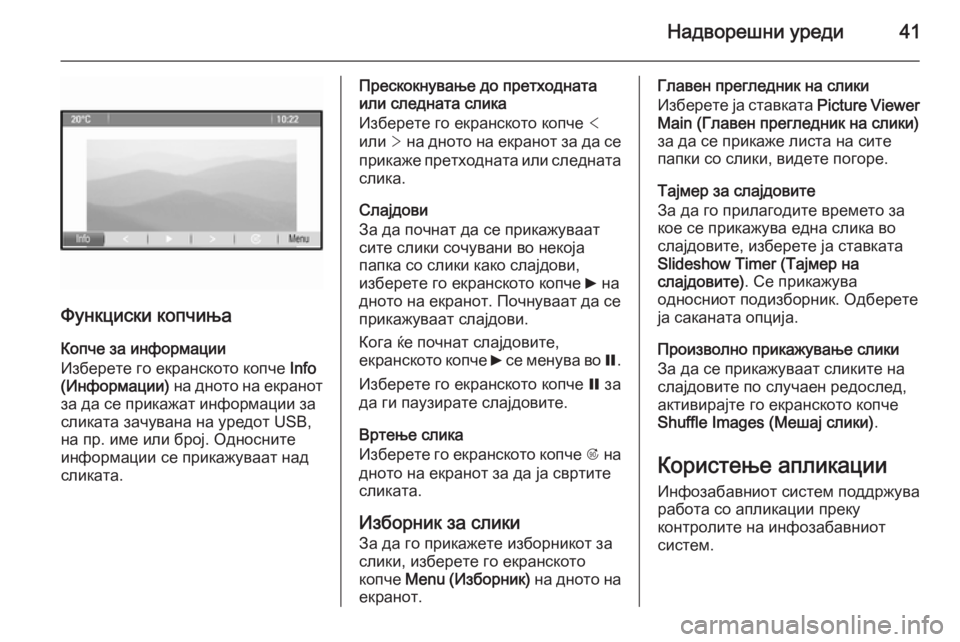
Надворешни уреди41
Функциски копчиња
Копче за информации
Изберете го екранското копче Info
(Информации) на дното на екранот
за да се прикажат информации за
сликата зачувана на уредот USB,
на пр. име или број. Односните
информации се прикажуваат над
сликата.
Прескокнување до претходната
или следната слика
Изберете го екранското копче <
или > на дното на екранот за да се
прикаже претходната или следната слика.
Слајдови
За да почнат да се прикажуваат
сите слики сочувани во некоја
папка со слики како слајдови,
изберете го екранското копче 6 на
дното на екранот. Почнуваат да се
прикажуваат слајдови.
Кога ќе почнат слајдовите,
екранското копче 6 се менува во Q.
Изберете го екранското копче Q за
да ги паузирате слајдовите.
Вртење слика
Изберете го екранското копче R на
дното на екранот за да ја свртите
сликата.
Изборник за слики
За да го прикажете изборникот за
слики, изберете го екранското
копче Menu ( Изборник) на дното на
екранот.Главен прегледник на слики
Изберете ја ставката Picture Viewer
Main (Главен прегледник на слики)
за да се прикаже листа на сите
папки со слики, видете погоре.
Тајмер за слајдовите
За да го прилагодите времето за
кое се прикажува една слика во
слајдовите, изберете ја ставката
Slideshow Timer (Тајмер на слајдовите) . Се прикажува
односниот подизборник. Одберете
ја саканата опција.
Произволно прикажување слики
За да се прикажуваат сликите на
слајдовите по случаен редослед,
активирајте го екранското копче
Shuffle Images (Мешај слики) .
Користење апликации Инфозабавниот систем поддржува
работа со апликации преку
контролите на инфозабавниот
систем.
Page 42 of 157
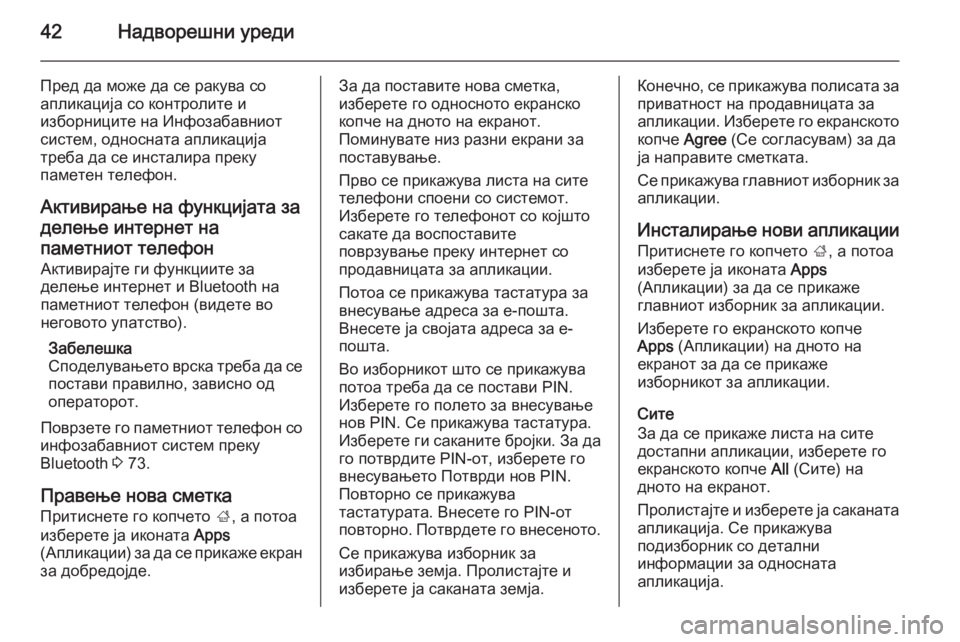
42Надворешни уреди
Пред да може да се ракува со
апликација со контролите и
изборниците на Инфозабавниот
систем, односната апликација
треба да се инсталира преку
паметен телефон.
Активирање на функцијата за
делење интернет на
паметниот телефон
Активирајте ги функциите за
делење интернет и Bluetooth на паметниот телефон (видете во
неговото упатство).
Забелешка
Споделувањето врска треба да се
постави правилно, зависно од
операторот.
Поврзете го паметниот телефон со
инфозабавниот систем преку
Bluetooth 3 73.
Правење нова сметка
Притиснете го копчето ;, а потоа
изберете ја иконата Apps
(Апликации) за да се прикаже екран за добредојде.За да поставите нова сметка,
изберете го односното екранско
копче на дното на екранот.
Поминувате низ разни екрани за
поставување.
Прво се прикажува листа на сите
телефони споени со системот.
Изберете го телефонот со којшто
сакате да воспоставите
поврзување преку интернет со
продавницата за апликации.
Потоа се прикажува тастатура за
внесување адреса за е-пошта.
Внесете ја својата адреса за е-
пошта.
Во изборникот што се прикажува
потоа треба да се постави PIN. Изберете го полето за внесување
нов PIN. Се прикажува тастатура.
Изберете ги саканите бројки. За да го потврдите PIN-от, изберете го
внесувањето Потврди нов PIN. Повторно се прикажува
тастатурата. Внесете го PIN-от
повторно. Потврдете го внесеното.
Се прикажува изборник за
избирање земја. Пролистајте и
изберете ја саканата земја.Конечно, се прикажува полисата за приватност на продавницата за
апликации. Изберете го екранското
копче Agree (Се согласувам) за да
ја направите сметката.
Се прикажува главниот изборник за
апликации.
Инсталирање нови апликации
Притиснете го копчето ;, а потоа
изберете ја иконата Apps
(Апликации) за да се прикаже
главниот изборник за апликации.
Изберете го екранското копче
Apps (Апликации) на дното на
екранот за да се прикаже
изборникот за апликации.
Сите
За да се прикаже листа на сите
достапни апликации, изберете го екранското копче All (Сите) на
дното на екранот.
Пролистајте и изберете ја саканата апликација. Се прикажува
подизборник со детални
информации за односната
апликација.
Page 43 of 157
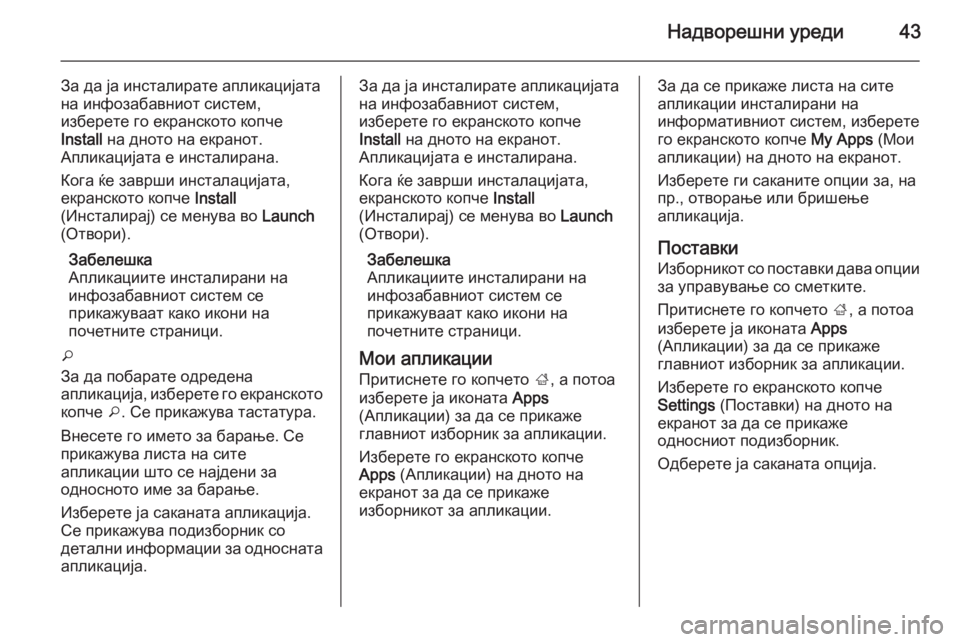
Надворешни уреди43
За да ја инсталирате апликацијата
на инфозабавниот систем,
изберете го екранското копче
Install на дното на екранот.
Апликацијата е инсталирана.
Кога ќе заврши инсталацијата,
екранското копче Install
(Инсталирај) се менува во Launch
(Отвори).
Забелешка
Апликациите инсталирани на
инфозабавниот систем се
прикажуваат како икони на
почетните страници.
o
За да побарате одредена
апликација, изберете го екранското
копче o. Се прикажува тастатура.
Внесете го името за барање. Се
прикажува листа на сите
апликации што се најдени за
односното име за барање.
Изберете ја саканата апликација.
Се прикажува подизборник со
детални информации за односната апликација.За да ја инсталирате апликацијата
на инфозабавниот систем,
изберете го екранското копче
Install на дното на екранот.
Апликацијата е инсталирана.
Кога ќе заврши инсталацијата,
екранското копче Install
(Инсталирај) се менува во Launch
(Отвори).
Забелешка
Апликациите инсталирани на
инфозабавниот систем се
прикажуваат како икони на
почетните страници.
Мои апликации
Притиснете го копчето ;, а потоа
изберете ја иконата Apps
(Апликации) за да се прикаже
главниот изборник за апликации.
Изберете го екранското копче
Apps (Апликации) на дното на
екранот за да се прикаже
изборникот за апликации.За да се прикаже листа на сите
апликации инсталирани на
информативниот систем, изберете
го екранското копче My Apps (Мои
апликации) на дното на екранот.
Изберете ги саканите опции за, на
пр., отворање или бришење
апликација.
Поставки
Изборникот со поставки дава опции за управување со сметките.
Притиснете го копчето ;, а потоа
изберете ја иконата Apps
(Апликации) за да се прикаже
главниот изборник за апликации.
Изберете го екранското копче
Settings (Поставки) на дното на
екранот за да се прикаже
односниот подизборник.
Одберете ја саканата опција.
Page 44 of 157
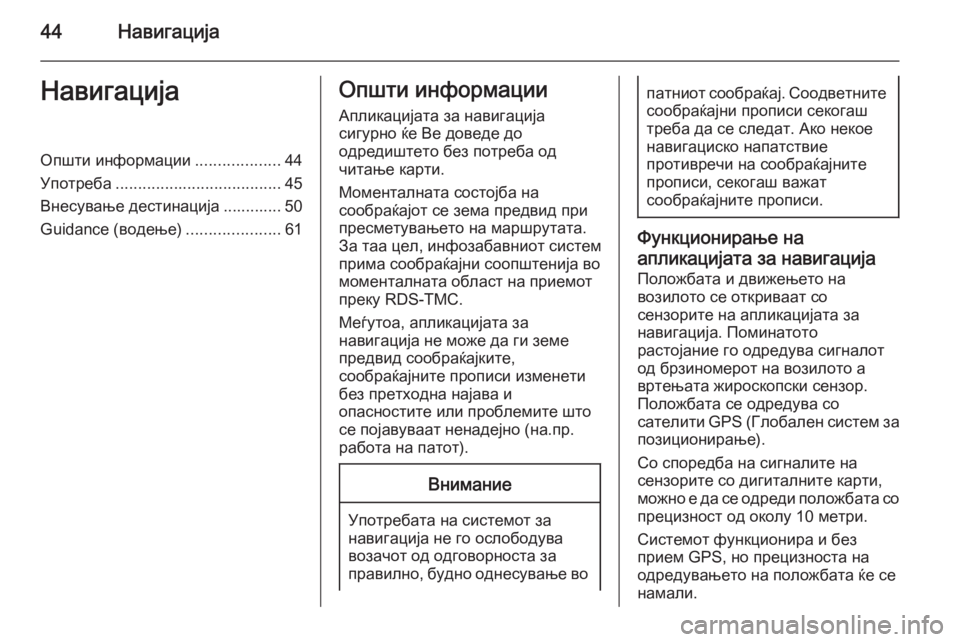
44НавигацијаНавигацијаОпшти информации...................44
Употреба ..................................... 45
Внесување дестинација ............. 50
Guidance (водење) .....................61Општи информации
Апликацијата за навигација
сигурно ќе Ве доведе до
одредиштето без потреба од
читање карти.
Моменталната состојба на
сообраќајот се зема предвид при
пресметувањето на маршрутата.
За таа цел, инфозабавниот систем
прима сообраќајни соопштенија во
моменталната област на приемот
преку RDS-TMC.
Меѓутоа, апликацијата за
навигација не може да ги земе
предвид сообраќајките,
сообраќајните прописи изменети без претходна најава и
опасностите или проблемите што
се појавуваат ненадејно (на.пр.
работа на патот).Внимание
Употребата на системот за
навигација не го ослободува
возачот од одговорноста за
правилно, будно однесување во
патниот сообраќај. Соодветните
сообраќајни прописи секогаш
треба да се следат. Ако некое
навигациско напатствие
противречи на сообраќајните
прописи, секогаш важат
сообраќајните прописи.
Функционирање на
апликацијата за навигација Положбата и движењето на
возилото се откриваат со
сензорите на апликацијата за
навигација. Поминатото
растојание го одредува сигналот од брзиномерот на возилото а
вртењата жироскопски сензор.
Положбата се одредува со
сателити GPS (Глобален систем за
позиционирање).
Со споредба на сигналите на
сензорите со дигиталните карти,
можно е да се одреди положбата со прецизност од околу 10 метри.
Системот функционира и без
прием GPS, но прецизноста на одредувањето на положбата ќе се
намали.
Page 45 of 157
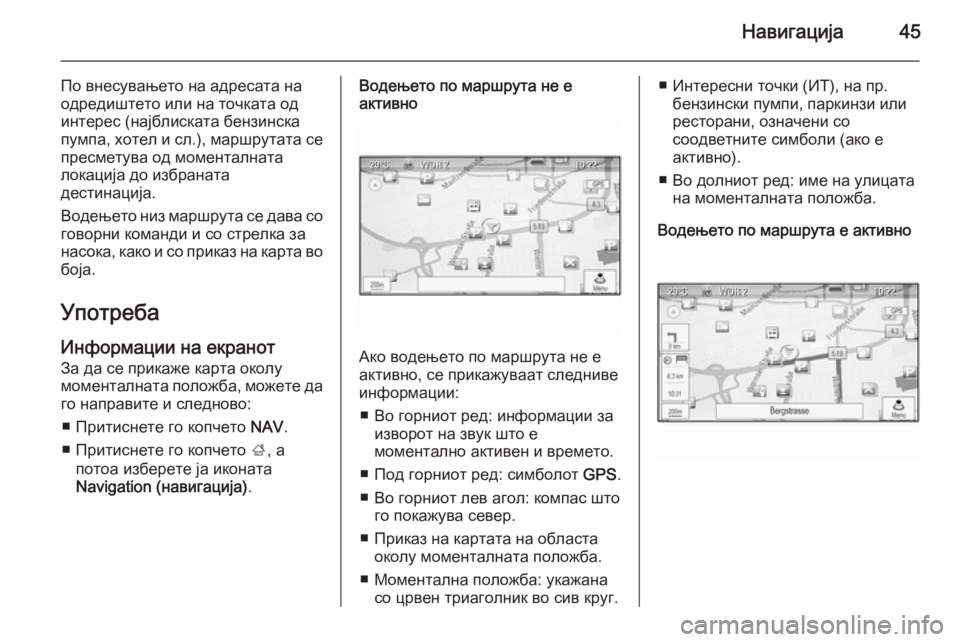
Навигација45
По внесувањето на адресата на
одредиштето или на точката од
интерес (најблиската бензинска
пумпа, хотел и сл.), маршрутата се пресметува од моменталната
локација до избраната
дестинација.
Водењето низ маршрута се дава со
говорни команди и со стрелка за
насока, како и со приказ на карта во боја.
Употреба
Информации на екранот За да се прикаже карта околу
моменталната положба, можете да го направите и следново:
■ Притиснете го копчето NAV.
■ Притиснете го копчето ;, а
потоа изберете ја иконата
Navigation (навигација) .Водењето по маршрута не е
активно
Ако водењето по маршрута не е
активно, се прикажуваат следниве
информации:
■ Во горниот ред: информации за изворот на звук што е
моментално активен и времето.
■ Под горниот ред: симболот GPS.
■ Во горниот лев агол: компас што го покажува север.
■ Приказ на картата на областа околу моменталната положба.
■ Моментална положба: укажана со црвен триаголник во сив круг.
■ Интересни точки (ИТ), на пр. бензински пумпи, паркинзи илиресторани, означени со
соодветните симболи (ако е
активно).
■ Во долниот ред: име на улицата на моменталната положба.
Водењето по маршрута е активно
Page 46 of 157
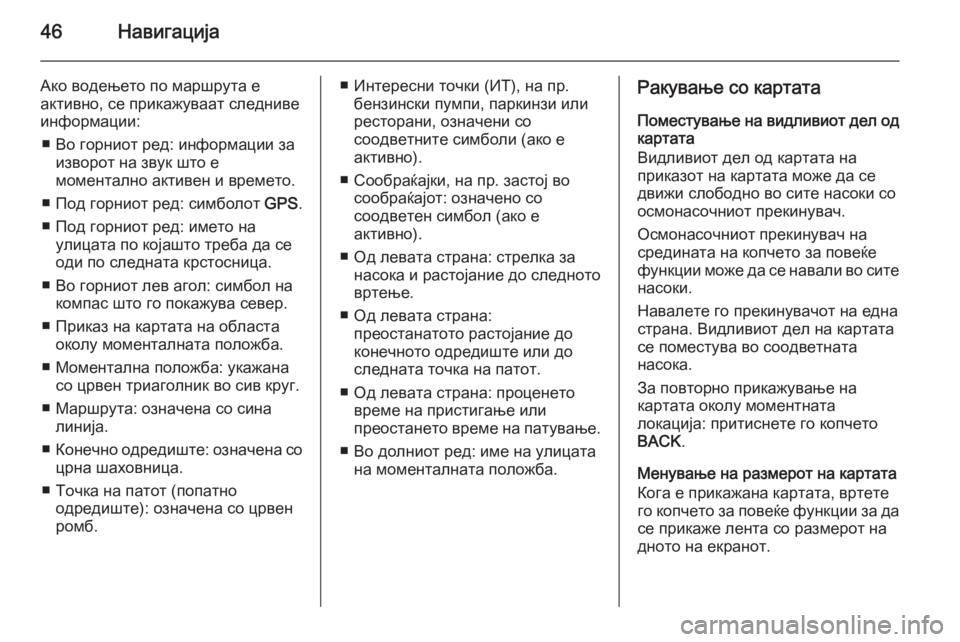
46Навигација
Ако водењето по маршрута е
активно, се прикажуваат следниве
информации:
■ Во горниот ред: информации за изворот на звук што е
моментално активен и времето.
■ Под горниот ред: симболот GPS.
■ Под горниот ред: името на улицата по којашто треба да се
оди по следната крстосница.
■ Во горниот лев агол: симбол на компас што го покажува север.
■ Приказ на картата на областа околу моменталната положба.
■ Моментална положба: укажана со црвен триаголник во сив круг.
■ Маршрута: означена со сина линија.
■ Конечно одредиште: означена со
црна шаховница.
■ Точка на патот (попатно одредиште): означена со црвен
ромб.■ Интересни точки (ИТ), на пр. бензински пумпи, паркинзи илиресторани, означени со
соодветните симболи (ако е
активно).
■ Сообраќајки, на пр. застој во сообраќајот: означено со
соодветен симбол (ако е
активно).
■ Од левата страна: стрелка за насока и растојание до следното
вртење.
■ Од левата страна: преостанатото растојание до
конечното одредиште или до
следната точка на патот.
■ Од левата страна: проценето време на пристигање или
преостането време на патување.
■ Во долниот ред: име на улицата на моменталната положба.Ракување со картата
Поместување на видливиот дел од
картата
Видливиот дел од картата на
приказот на картата може да се
движи слободно во сите насоки со
осмонасочниот прекинувач.
Осмонасочниот прекинувач на
средината на копчето за повеќе
функции може да се навали во сите насоки.
Навалете го прекинувачот на една
страна. Видливиот дел на картата
се поместува во соодветната
насока.
За повторно прикажување на
картата околу моментната
локација: притиснете го копчето
BACK .
Менување на размерот на картата
Кога е прикажана картата, вртете
го копчето за повеќе функции за да се прикаже лента со размерот на
дното на екранот.
Page 47 of 157
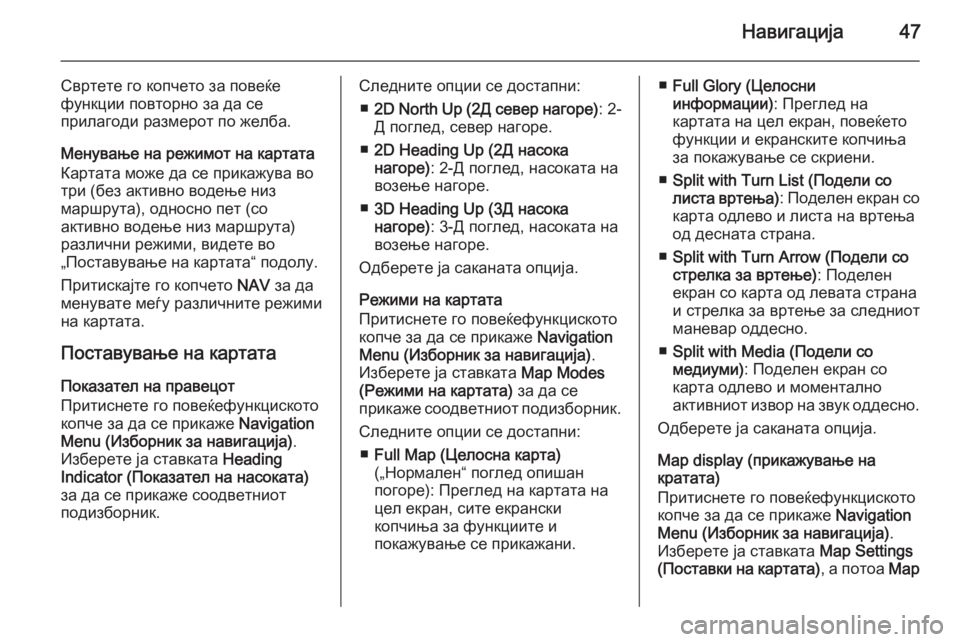
Навигација47
Свртете го копчето за повеќе
функции повторно за да се
прилагоди размерот по желба.
Менување на режимот на картата Картата може да се прикажува во
три (без активно водење низ
маршрута), односно пет (со
активно водење низ маршрута)
различни режими, видете во
„Поставување на картата“ подолу.
Притискајте го копчето NAV за да
менувате меѓу различните режими
на картата.
Поставување на картата
Показател на правецот
Притиснете го повеќефункциското
копче за да се прикаже Navigation
Menu (Изборник за навигација) .
Изберете ја ставката Heading
Indicator (Показател на насоката)
за да се прикаже соодветниот
подизборник.Следните опции се достапни:
■ 2D North Up (2Д север нагоре) : 2-
Д поглед, север нагоре.
■ 2D Heading Up (2Д насока
нагоре) : 2-Д поглед, насоката на
возење нагоре.
■ 3D Heading Up (3Д насока
нагоре) : 3-Д поглед, насоката на
возење нагоре.
Одберете ја саканата опција.
Режими на картата
Притиснете го повеќефункциското
копче за да се прикаже Navigation
Menu (Изборник за навигација) .
Изберете ја ставката Map Modes
(Режими на картата) за да се
прикаже соодветниот подизборник.
Следните опции се достапни: ■ Full Map (Целосна карта)
(„Нормален“ поглед опишан
погоре): Преглед на картата на цел екран, сите екрански
копчиња за функциите и
покажување се прикажани.■ Full Glory (Целосни
информации) : Преглед на
картата на цел екран, повеќето
функции и екранските копчиња
за покажување се скриени.
■ Split with Turn List (Подели со
листа вртења) : Поделен екран со
карта одлево и листа на вртења
од десната страна.
■ Split with Turn Arrow (Подели со
стрелка за вртење) : Поделен
екран со карта од левата страна
и стрелка за вртење за следниот
маневар оддесно.
■ Split with Media (Подели со
медиуми) : Поделен екран со
карта одлево и моментално
активниот извор на звук оддесно.
Одберете ја саканата опција.
Map display (прикажување на
кратата)
Притиснете го повеќефункциското
копче за да се прикаже Navigation
Menu (Изборник за навигација) .
Изберете ја ставката Map Settings
( Поставки на картата) , а потоа Map
Page 48 of 157
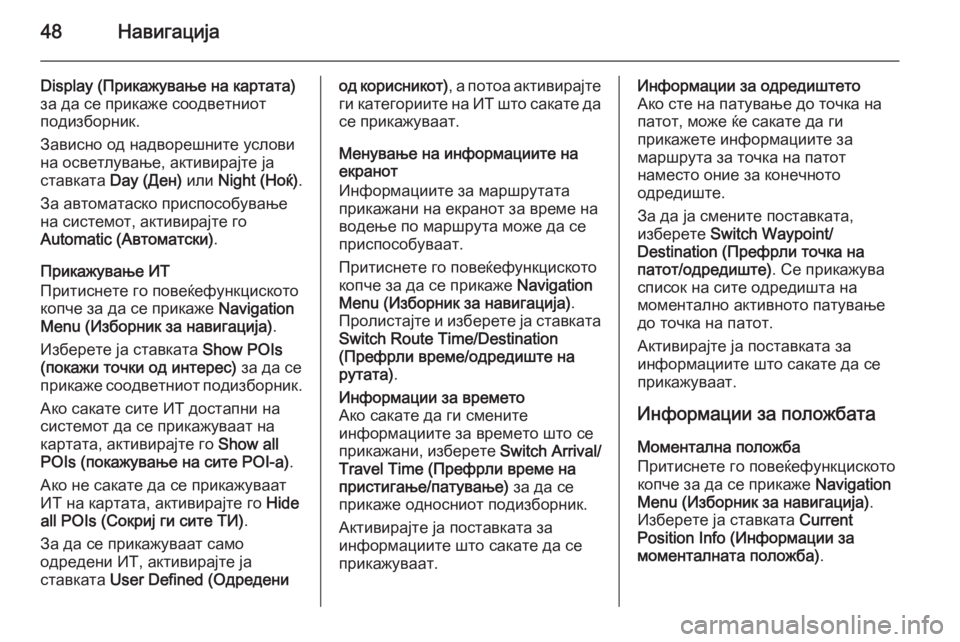
48Навигација
Display (Прикажување на картата)
за да се прикаже соодветниот
подизборник.
Зависно од надворешните услови на осветлување, активирајте ја
ставката Day (Ден) или Night (Ноќ) .
За автоматаско приспособување
на системот, активирајте го
Automatic (Aвтоматски) .
Прикажување ИТ
Притиснете го повеќефункциското
копче за да се прикаже Navigation
Menu (Изборник за навигација) .
Изберете ја ставката Show POIs
(покажи точки од интерес) за да се
прикаже соодветниот подизборник.
Ако сакате сите ИТ достапни на
системот да се прикажуваат на
картата, активирајте го Show all
POIs (покажување на сите POI-а) .
Ако не сакате да се прикажуваат ИТ на картата, активирајте го Hide
all POIs (Сокриј ги сите ТИ) .
За да се прикажуваат само
одредени ИТ, активирајте ја
ставката User Defined (Одредениод корисникот) , а потоа активирајте
ги категориите на ИТ што сакате да
се прикажуваат.
Менување на информациите на
екранот
Информациите за маршрутата
прикажани на екранот за време на
водење по маршрута може да се
приспособуваат.
Притиснете го повеќефункциското
копче за да се прикаже Navigation
Menu (Изборник за навигација) .
Пролистајте и изберете ја ставката Switch Route Time/Destination
(Префрли време/одредиште на
рутата) .Информации за времето
Ако сакате да ги смените
информациите за времето што се
прикажани, изберете Switch Arrival/
Travel Time (Префрли време на пристигање/патување) за да се
прикаже односниот подизборник.
Активирајте ја поставката за
информациите што сакате да се
прикажуваат.Информации за одредиштето
Ако сте на патување до точка на патот, може ќе сакате да ги
прикажете информациите за
маршрута за точка на патот
наместо оние за конечното
одредиште.
За да ја смените поставката,
изберете Switch Waypoint/
Destination (Префрли точка на
патот/одредиште) . Се прикажува
список на сите одредишта на
моментално активното патување
до точка на патот.
Активирајте ја поставката за
информациите што сакате да се
прикажуваат.
Информации за положбата Моментална положба
Притиснете го повеќефункциското
копче за да се прикаже Navigation
Menu (Изборник за навигација) .
Изберете ја ставката Current
Position Info (Информации за
моменталната положба) .
Page 49 of 157
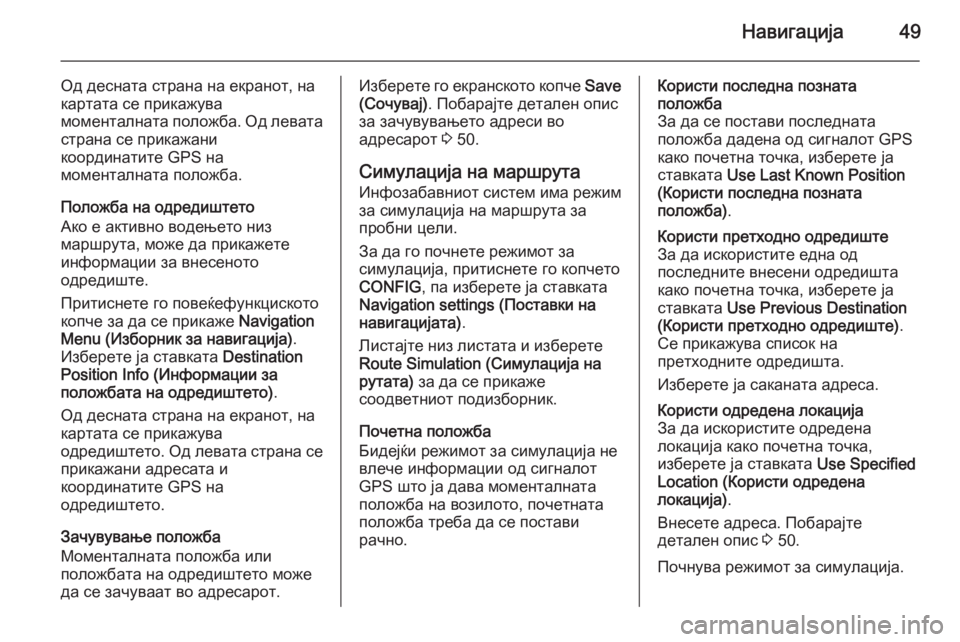
Навигација49
Од десната страна на екранот, накартата се прикажува
моменталната положба. Од левата
страна се прикажани
координатите GPS на
моменталната положба.
Положба на одредиштето
Ако е активно водењето низ
маршрута, може да прикажете
информации за внесеното
одредиште.
Притиснете го повеќефункциското
копче за да се прикаже Navigation
Menu (Изборник за навигација) .
Изберете ја ставката Destination
Position Info (Информации за
положбата на одредиштето) .
Од десната страна на екранот, на картата се прикажува
одредиштето. Од левата страна се
прикажани адресата и
координатите GPS на
одредиштето.
Зачувување положба
Моменталната положба или
положбата на одредиштето може
да се зачуваат во адресарот.Изберете го екранското копче Save
(Сочувај) . Побарајте детален опис
за зачувувањето адреси во адресарот 3 50.
Симулација на маршрута Инфозабавниот систем има режим
за симулација на маршрута за
пробни цели.
За да го почнете режимот за
симулација, притиснете го копчето
CONFIG , па изберете ја ставката
Navigation settings (Поставки на навигацијата) .
Листајте низ листата и изберете
Route Simulation (Симулација на
рутата) за да се прикаже
соодветниот подизборник.
Почетна положба
Бидејќи режимот за симулација не
влече информации од сигналот GPS што ја дава моменталната
положба на возилото, почетната
положба треба да се постави
рачно.Користи последна позната
положба
За да се постави последната
положба дадена од сигналот GPS
како почетна точка, изберете ја
ставката Use Last Known Position
(Користи последна позната
положба) .Користи претходно одредиште
За да искористите една од
последните внесени одредишта
како почетна точка, изберете ја
ставката Use Previous Destination
(Користи претходно одредиште) .
Се прикажува список на претходните одредишта.
Изберете ја саканата адреса.Користи одредена локација
За да искористите одредена
локација како почетна точка,
изберете ја ставката Use Specified
Location (Користи одредена локација) .
Внесете адреса. Побарајте
детален опис 3 50.
Почнува режимот за симулација.
Page 50 of 157
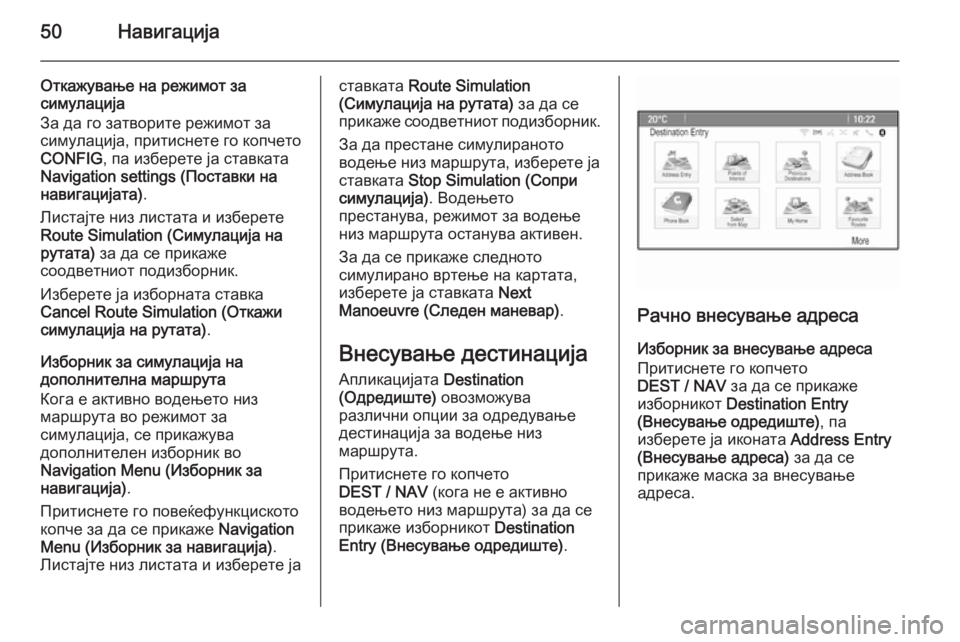
50Навигација
Откажување на режимот за
симулација
За да го затворите режимот за
симулација, притиснете го копчето
CONFIG , па изберете ја ставката
Navigation settings (Поставки на навигацијата) .
Листајте низ листата и изберете
Route Simulation (Симулација на
рутата) за да се прикаже
соодветниот подизборник.
Изберете ја изборната ставка
Cancel Route Simulation (Откажи симулација на рутата) .
Изборник за симулација на
дополнителна маршрута
Кога е активно водењето низ
маршрута во режимот за
симулација, се прикажува
дополнителен изборник во
Navigation Menu (Изборник за
навигација) .
Притиснете го повеќефункциското
копче за да се прикаже Navigation
Menu (Изборник за навигација) .
Листајте низ листата и изберете јаставката Route Simulation
(Симулација на рутата) за да се
прикаже соодветниот подизборник.
За да престане симулираното
водење низ маршрута, изберете ја ставката Stop Simulation (Сопри
симулација) . Водењето
престанува, режимот за водење
низ маршрута останува активен.
За да се прикаже следното
симулирано вртење на картата,
изберете ја ставката Next
Manoeuvre (Следен маневар) .
Внесување дестинација
Апликацијата Destination
(Одредиште) овозможува
различни опции за одредување
дестинација за водење низ
маршрута.
Притиснете го копчето
DEST / NAV (кога не е активно
водењето низ маршрута) за да се прикаже изборникот Destination
Entry (Внесување одредиште) .
Рачно внесување адреса
Изборник за внесување адреса
Притиснете го копчето
DEST / NAV за да се прикаже
изборникот Destination Entry
(Внесување одредиште) , па
изберете ја иконата Address Entry
(Внесување адреса) за да се
прикаже маска за внесување
адреса.